Cooler Master MasterNotePal Maker - Frischer Wind für Notebooks
Cooler Master bietet bereits seit langer Zeit neben Produkten zur Hardwarekühlung auch Artikel in der Rubrik "Notebook Cooling" an. Darunter sind verschiedene Laptop-Ständer mit oder ohne Lüftern zusammen gefasst. Den bisher mit acht Produkten vertretenen Bereich erweitert Cooler Master nun mit drei weiteren Modellen. Alle drei laufen unter dem neuen Namen MasterNotePal und gliedern sich damit schon namentlich in die hochwertigere Produktreihen, wie das MasterCase 5 und das MasterCase 3, ein. Das MasterNotePal gibt es, wie das MasterCase 5, in drei Varianten. Die drei Modelle - allen voran das MasterNotePal Maker - bieten unterschiedliche Ausstattungen, können aber untereinander mit Zubehör auf- oder abgewertet werden.
Ich habe heute das Cooler MasterNotePal Maker vor mir liegen. Dieses steht als Premiumprodukt vor dem MasterNotePal Pro und dem einfachen MasterNotePal.
Der Notebookständer ist für ungefähr 60 € zu haben und soll laut Cooler Master mit seiner Variabilität selbst die größten "Schreibtischkämpfer" vollends überzeugen. Dass der mobile Rechner dabei noch cool bleiben soll, ist bei Cooler Master selbst verständlich.
Features http://img.tweakpc.de/images/2016/09...ePal_Maker.png Verpackung & Zubehör Das Cooler Master MasterNotePal Maker kam bei mir in einem großen braunen Karton an, der lediglich für den Versand gedacht ist. Dieser ist nicht besonders schön, soll aber auch nur die eigentliche Verpackung vor Beschädigungen schützen. http://img.tweakpc.de/images/2016/09/23/IMG_7285.md.jpg
Die eigentliche Verpackung der Notebookhalterung - welche auch im Einzehandel stehen wird - macht da schon mehr her. Auf dem schwarzen Grund sind allerlei Informationen und Produktbilder aufgedruckt. Auf der Front lenkt nur wenig Text von dem elegant in Szene gesetzem NotePal Maker ab. Die Rückseite und drum herum gibt es allerdings viel zu lesen. Positiv ist dabei, dass Cooler Master die Informationen in acht Sprachen aufdruckt und selbst mit Details wie der Lüfterdrehzahl oder dem maximalen Schalldruck nicht geizt. Zudem bietet die Verpackung einen Griff für den entspannten Transport.
http://img.tweakpc.de/images/2016/09/23/IMG_7292.md.jpg http://img.tweakpc.de/images/2016/09/23/IMG_7294.md.jpg
Wichtiger als die Optik sind allerdings die innere Werte. Auch hier verwendet Cooler Master ein durchdachtes Konzept. Das MasterNotePal liegt nach Öffnen des Deckels direkt vor dem Kunden. Die durchsichtige Folie schützt dabei gegen eventuelle Kratzer. Auch darunter geht es geordnet weiter. Die beiden Schaumstoffhalter links und rechts stützen das Produkt von unten und schützen es gleichzeitig gegen Stöße. Zudem bieten sie Aussparungen, in dem ein kleiner Karton mit den Anbauteilen des Maker untergebracht ist. Selbst dieser kleine Karton - eigentlich nur dafür gedacht, dass die Teile nicht lose im Karton rumfliegen - ist überdimensional stabil ausgelegt.
http://img.tweakpc.de/images/2016/09/23/IMG_7295.md.jpg http://img.tweakpc.de/images/2016/09/25/IMG_7315.md.jpg
Alles in allem ist die Verpackung erstklassig. Sie präsentiert das Produkt ansprechend, bietet aber einen sehr guten Schutz gegen Beschädigungen beim Transport. Gleichzeitig hat es Cooler Master geschafft die Verpackungsmaterialien auf das Nötigste zu beschränken. Das freut auch das Öko-Herz.
Zubehör
Neben dem Notebookstand ist sind auch noch zwei 80x10 mm Lüfter mit einer Drehzahl von 2000 U/min, das USB-Dock mit dazugehörigem USB-Kabel, zwei Notebookhalter aus Gummi sowie zwei größere Varianten für höhere Notebooks enthalten. Die Lüfter sind jeweils in ein Gehäuse eingesetzt und mit einem USB-Anschluss für zu die Stromzufuhr zusammengeschlossen. Das Handbuch fällt erwartungsgemäß sehr minimalistisch aus. Zudem liegt noch ein USB-Dock bei, welcher einfach in den Notebookständer gesteckt werden kann. Doch dazu später mehr.
http://img.tweakpc.de/images/2016/09/23/IMG_7298.md.jpg Testsystem & -Verfahren
Um die Handhabung im Alltag sowie die Leistungsfähigkeit des MasterNotePal Maker zu überprüfen kommen zwei Testnotebooks zum Einsatz. Als Vertreter der kleineren Notebooks und Ultrabooks kommt ein 13 Zoll MacBook Air von Anfang 2015 zum Einsatz. Notebook zwei ist ein etwas betagteres Dell Vostro 1710 mit 17 Zoll Bildschirmdiagonale, so dass auch die maximale Größe des MasterNotePal ausgereizt werden kann.
http://img.tweakpc.de/images/2016/09...Laptops.md.png
Damit auch die Kühlleistung des Notebookstativs getestet werden kann, wird beiden Testobjekten mittels Benchmark- oder Stresstestsoftware ordentlich eingeheizt. Das Dell Vostro muss sich StressMyPC gefallen lassen, während das MacBook Air mit dem yes-Befehl im Terminal (dabei wird das Y von yes permanent wiederholt ausgegeben, was den Prozessor nahezu zu 100 % auslastet) sowie mit GPUTest 0.7.0, einem FurMark-Port für Mac OS X, zum Schwitzen gebracht wird. HWMonitor (Vostro) sowie HWSensors (MacBook Air) zeigen dann alle Parameter an, so dass eine Auswertung und ein Vergleich stattfinden kann.
http://img.tweakpc.de/images/2016/09/25/IMG_7346.md.jpg http://img.tweakpc.de/images/2016/09/25/IMG_7357.md.jpg Aufbau & Design
Das Auffälligste am Cooler Master MasterNotePal Maker ist natürlich die Ablage für das Notebook. Bei diesem handelt es sich um Aluminium, welches mit Bohrungen zur Belüftung versehen ist. Am unteren Rand der Auflage sind zusätzlich zwei Aussparungen für die Montage der Notebookhalterungen (Kunststoffgrundteil mit Gummiüberzug) vorgesehen. Leider ist die Auflage an den Rändern nicht perfekt nachbearbeitet wurden, weswegen es zu einem optischen Mangel kommt. In die Bohrungen ist eine Gummileiste eingehängt, die ein Verrutschen des Laptops verhindern soll.
http://img.tweakpc.de/images/2016/09/23/IMG_7296.md.jpg
Unter der Auflage befindet sich eine Einfassung aus Kunststoff, an welche gleichzeitig ein kleiner Standfuß befestigt ist, der die Auflage bereits ein wenig schräg stellt. Das Standfuß besitzt einen gummierten Überzug sowie Aussparungen für ein Kabelmanagement. In die Ablageneinfassung kann auch das USB-Dock eingesteckt werden. Bis auf das USB-Dock entspricht das Maker seinen günstigeren Geschwistermodellen. Dieses USB-Dock besitzt ein Kunststoffgehäuse und kommt in der Serienauslieferung mit einer Gummihülle - nur bei demontiertem Modul verwendbar - daher.
http://img.tweakpc.de/images/2016/09/25/IMG_7347.md.jpg
Doch das Maker bekommt noch weitere Teile spendiert. So gehört ein Klappmechanismus dazu, mit dem der Aufstellwinkel des Notebooks variiert werden kann. Dieser Mechanismus besteht aus einer Unterlage, die hinten am Standfuß des MasterNotePal abschließt und vorn mit einem Scharnier an dieses befestigt ist. Diese Unterlage besteht aus Kunststoff und besetzt links wie rechts Einkerbungen, in den eine Stütze gestellt werden kann. Jene Stütze ist an der Einfassung der Notebookablage befestigt, lässt sich aber schwenken. Dadurch kann sie in die verschiedenen Aussparungen gestellt werden, was wiederum den Aufstellwinkel der Auflage variiert. Damit beim Transport die Notebookauflage und die Ständerunterlage nicht wahllos auf- und zuklappen, besitzt das Cooler Master MasterNotePal Maker eine Verrastung. Diese sorgt für eine recht feste Verbindung von beiden Teilen und kann durch leichten Druck von der Seite gelöst werden.
http://img.tweakpc.de/images/2016/09...llungen.md.jpg
Alles in Allem macht das MasterNotePal Maker einen sehr hochwertigen und stabilen Eindruck. Der Aufbau ist durchdacht und so Details wie Passgenauigkeit lassen keine Kritik zu.
Montage
Auf wenn bei einem Notebookständer eigentlich keine besonderen Schritte bei der Montage zu beachten sind - schließlich stellt man den Ständer nur hin und das Notebook darauf - kann das MasterNotePal Maker nicht einfach aus den Karton genommen und sofort damit losgearbeitet werden.
Sowohl Lüfter, als auch USB-Dock und Notebookhalter müssen noch angebracht werden. Etwas fummelig fiel die "Inbetriebnahme" der Stütze aus. Diese ist mit Draht an der Notebookablage befestigt - an sich eine gute und praktikable Lösung. Allerdings war der Draht so fest verdrillt und der Gummiüberzug so porös, dass erst der rabiate Einsatz mit der Schere die Lösung herbeiführte. Die Montage der Lüfter gestaltet sich dabei denkbar leichter.
Die Lüftergehäuse besitzen kleine Rastnasen, die in die Bohrungen der Ablage eingesteckt werden. Dabei befindet sich auf einer Seite des jeweiligen Gehäuses ein Schieber, der die Rastnasen an dieser Seite nach innen drückt. Dadurch kann das Gehäuse erst auf einer Seite eingehängt und dann fixiert werden. Das Besondere daran ist, dass durch die Vielzahl der Bohrungen die Lüfter in nahezu jeder beliebigen Position angebracht werden. Dabei ist es egal ob die Lüftergehäuse horizontal oder vertikal montiert werden. Wie sich später noch zeigen wird, birgt dieser Spielraum unerwartete Vorteile bei der Optimierung der Kühlung auf das verwendete Notebook. Einzig die Verbindung beider Lüfter durch das selbe USB-Kabel ist beim Bau etwas hinderlich, auch die Stütze bzw. Ablageneinfassung schränkt die Positionierung minimal ein. Dieses USB-Kabel wird von hinten an das USB-Dock angesteckt, welches einen speziellen Power-USB-Anschluss besitzt. Besonderheit dabei ist, dass der USB-Stecker das Einstecken eine weiteren Steckers ermöglicht. Dem Zukauf und der Verwendung von weiteren Lüftern steht also nichts im Weg.
Das Dock kann ganz einfach in die Ablageneinfassung eingeschoben werden und wird von einer Verrastung gehalten. Um das kleine Modul wieder zu entnehmen muss lediglich die Verriegelung gedrückt werden und schon kann es wieder heraus gezogen werden. Positiv dabei ist, dass Cooler Master das USB-Dock in eine Gummihülle steckt, so dass einer separaten Verwendung nichts im Weg steht. Das Modul ist also auch im "Außeneinsatz" immer gut geschützt.
Die beiden Notebookhalter müssen ganz einfach gedreht in die Schlitze im unteren Bereich der Ablage gesteckt werden und dann mit einer 90°-Drehung verrastet werden. Danach können sie noch geringfügig nach links oder rechts geschoben werden, um optimalen Halt für das verwendete Notebook zu bieten. Auch hier gibt es eine Besonderheit hervorzuheben. Cooler Master hat daran gedacht, dass es nicht nur noch Ultrabooks gibt, sondern dass Workstations oder andere Desktopreplacements, bedingt durch die potentere Hardware, durchaus dicker ausfallen können. Deswegen liegen zwei größere Halteraufsätze bei. Für den Tausch können die Gummiaufsätze einfach abgezogen und aufgesteckt werden.
https://www.youtube.com/watch?v=H8EGc8EEjeI
Der Aufbau des Cooler Master MasterNotePal Maker geht innerhalb von 10 Minuten von der Hand und erfordert auch nie - den Haltedraht einmal außen vor gelassen - fummelige Handgriffe.
Im Alltag - Handhabung, Temperaturen und Lautstärke Handhabung
Das MasterNotePal lässt sich dank des recht geringen Gewichtes von 1,77 kg bequem transportieren. Auch die Einstellung des Stellwinkels vom Notebook ist einfach gehalten und sehr gut zu bewerkstelligen. Natürlich lässt sich die Ablage umso leichter einstellen je leichter das Notebook ist, dennoch konnte ich selbst in Verbindung mit dem Dell Vostro 1710 keine Schwierigkeiten feststellen.
Auch bei der Konnektivität gab es keine Probleme. Das USB-Dock konnte ohne Weiteres angeschlossen werden und sämtliche USB-Ports wurden erkannt. Allerdings ist die Eingang-Ausgang-Logik bei dem Dock etwas unklar. Auch aus dem Handbuch wird nicht ersichtlich, welcher USB-Anschluss mindestens mit dem Laptop verbunden werden muss, damit das Dock als USB-Hub funktioniert. Leider gibt es keine HDMI- oder DP-Anschlüsse, dass das MasterNotePal an einen TV-Gerät oder Monitor angeschlossen werden könnte.
Unabhängig vom verwendeten Notebook lassen sich die Notebookhalter angenehm einstellen. Dadurch stehen selbst größere Modelle, wie das Dell Vostro, sicher auf der Notebookablage. Der Winkel kann dabei ebenso bedenkenlos variiert werden, da selbst in der steilsten Einstellung das Vostro 1710 gut gehalten wird. Das Maker ist stabil genug, so dass es zu keinem Zeitpunkt wackelt.
http://img.tweakpc.de/images/2016/09/25/IMG_7327.md.jpg http://img.tweakpc.de/images/2016/09/25/IMG_7330.md.jpg
Mit die 13 Zoll großen MacBook Air hat das Cooler Master MasterNotePal Maker natürlich ein wesentlich leichteres Spiel. Das geringere Gewicht stellt erst recht keine Herausforderung dar. Es liegt auf der gesamten Ablagefläche, so dass eine optimale Anströmung der Notebookbodens erfolgen kann. Im unten folgenden Bild sind die beiden hohen Notebookhalter zu sehen. Gerade beim MacBook Air oder vergleichbaren Ultrabooks können problemlos die niedrigeren Aufsätze verwendet werden.
http://img.tweakpc.de/images/2016/09/25/IMG_7340.md.jpg http://img.tweakpc.de/images/2016/09/25/IMG_7337.md.jpg
Einen kleinen Kritikpunkt muss sich das MasterNotePal Maker aber gefallen lassen. Das Notebook steht selbst in der flachsten Einstellung relativ steil. Will man ohne zusätzliche Tastatur direkt auf dem Notebook tippen, kann es auf Grund des Winkels bei längerer Nutzung unbequem werden. Vorteil ist dagegen eine hohe Position des Bildschirms. Diese entspricht in etwa der normalen Höhe eines Monitors mit Standfuß.
http://img.tweakpc.de/images/2016/09/25/IMG_7334.md.jpg http://img.tweakpc.de/images/2016/09/25/IMG_7332.md.jpg
Außerdem muss man mit einer weiteren Einschränkung leben, die erst bei der seitlichen Betrachtung offenkundig wird. Während kleine Notebooks bis ca. 14 Zoll noch gerade so auf der Ablage Platz finden, wird es bei größeren Geräten schon kritisch. Natürlich steht auch das 17 Zoll große 1710 fest auf der Ablage, allerdings schaut ein kleines Stück über den Notebookständer hinaus.
http://img.tweakpc.de/images/2016/09/25/IMG_7350.md.jpg
Damit 17-Zöller ganz auf dem MasterNotePal Platz finden, müssen die Notebookhalter entfernt werden. Dadurch hängt der Laptop zwar nicht mehr über, rutscht aber auch leichter die schräg stehende Ablage herunter. Gerade bei schwereren Geräten und steilster Einstellung sieht es mit der Standfestigkeit nicht mehr ganz so gut aus. Wahllos heruntersaust der mobile Rechner aber dennoch nicht.
http://img.tweakpc.de/images/2016/09/25/IMG_7352.md.jpg http://img.tweakpc.de/images/2016/09/25/IMG_7351.md.jpg Temperaturen
Natürlich soll das Notebook auf so einem Ständer sehr gut stehen, aber ein weiteres Kaufargument stellt die zusätzliche Kühlung dar. Wie bereits im Abschnitt "Testsystem & -Verfahren" erwähnt wurden beide Laptops mittels Stresstest zum Schwitzen gebracht. Die beiden Lüfter wurden an das USB-Dock angeschlossen und erhielten über darüber Strom. Da die Lüfterdrehzahl nicht geregelt werden kann, drehen beide mit ca. 2000 U/min. Cooler Master gibt eine Toleranz von ca. 15 Prozent bei der Lüfterdrehzahl an. Der Luftstrom ist durch die kleinen Lüfter und die Drehzahl eher gering, wer einen Orkan erwartet wird enttäuscht. Dennoch trägt so ein zusätzlicher Luftstrom positiv zur Kühlung bei.
Der größte Vorteil des Cooler Master MasterNotePal Maker, nämlich die variabel positionierbaren Lüfter, bringt zum Teil erhebliche Vorteile. So wurden für den Test die Lüfter an einer jeweils optimalen Position für CPU und Grafikeinheit platziert.
Beim Dell Vostro 1710 fiel die Positionierung recht einfach, da am Boden über den jeweiligen Komponenten Aussparungen für die Luftzufuhr vorgesehen sind. Dementsprechend wurde je ein Lüfter so optimal wie möglich unter diese Aussparungen platziert. Das Dell Vostro hatte mit "StressMyPC" so stark zu kämpfen, dass nach einiger Zeit die CPU den Takt extrem reduzierte, um nicht zu überhitzen. Nur noch maximal 200 MHz waren möglich damit die Temperatur nicht über knapp 75 °C stieg. Die Grafikeinheit verharrte dabei bei 96 °C. Ein flüssiges Arbeiten war mit den Laptop nicht mehr möglich.
Und genau an dieser Stelle glänzt das Cooler Master MasterNotePal Maker. Während die GPU-Temperatur gleich bleibt, steigert der Notebookständer die CPU-Kühlung immens. Die Temperatur bleibt zwar nahe zu unverändert bzw. liegt mit 78 °C rein messtechnisch um 5 °C höher. Die Verbesserung der Kühlung zeigt sich aber in der Taktfrequenz des Prozessors. Diesem ist es nun wieder möglich mit seiner vollen Frequenz - nämlich ca. 2,1 GHz zu arbeiten. Dadurch wird das komplette System beschleunigt und lässt wieder ein flüssiges Arbeiten zu.
Anzumerken bleibt aber, dass für die optimale Kühlung die Notebookhalter entfernt werden müssen, damit das Notebook an allen Seiten bündig mit der Ablage abschließt.
http://img.tweakpc.de/images/2016/09/26/OHne.md.png http://img.tweakpc.de/images/2016/09/26/Last_mit.md.png
Anders sieht es beim MacBook Air aus. Dieses bietet einen komplett geschlossenen Boden, da die Luft über die Tastatur angesaugt und durch Lüftungsschlitze am Scharnier ausgeblasen wird. Dieses Lüftungskonzept erschwert eine optimale Platzierung der Lüfter. Aber auch bei diesem Test wurden die Lüfter nahe dem Prozessor platziert. Das MacBook hatte ebenso mit der Auslastung mittels Yes-Befehl und FurMark so stark zu kämpfen, dass ein flüssiges Arbeiten nicht mehr möglich war. So stiegen die Temperaturen ohne Notebookständer auf 97 °C bei beiden Prozessorkernen sowie 102 °C bei der integrierten Grafikeinheit. Das MasterNotePal konnte die Temperaturen allerdings nur minimal auf 95°C und 101 °C reduzieren. Ein flüssiges Arbeiten unter Last war auf dem Notebookständer nicht möglich. Das sind natürlich erst einmal ernüchternde Werte, allerdings ist der Schuldige hier weniger das MasterNotePal sondern viel mehr das MacBook. Denn die zusätzliche Kühlung der heißen Stellen am Gehäuse haben keinen direkten und damit so großen Einfluss, wie das Einblasen zusätzlicher Luft durch Lufteinlässe.
http://img.tweakpc.de/images/2016/09...5.54.59.md.png http://img.tweakpc.de/images/2016/09...6.14.34.md.png http://img.tweakpc.de/images/2016/09...raturen.md.png
Über die Kühlung lässt sich nur ein überaus positives Resümee ziehen. Die Flexibilität bei der Lüftermontage und auch der erzeugte Luftstrom sind einwandfrei. Es lässt sich eine mess- und spürbare Verbesserung der Kühlung feststellen, auch wenn das stark vom Notebook abhängt.
Lautstärke
Wie bereits erwähnt kommen die 80 mm Lüfter mit einer Drehzahl von 2000 U/min daher. Der dadurch erzeugte Luftstrom ist zwar geringer, dafür fällt auch die Lautstärke sehr niedrig aus. Die Lüfter sind nahezu unhörbar. Erst wenn man das Ohr sehr nah heran bringt, kann man ein leises Rauschen wahrnehmen. In Verbindung mit einem aktiv gekühlten Notebook ist das Lüftergeräusch aus der geräteeigenen Geräuschkulisse nicht heraus zu hören. Bei passiv gekühlten Laptops oder Tablets sollte von dem MasterNotePal Maker trotzdem kein Ton ausgehen. Im folgenden Video gibt es eine kurze Hörprobe mit beiden Testgeräten.
https://www.youtube.com/watch?v=mFOb4Rba6kY Fazit
Cooler Master bringt mit dem MasterNotePal Maker ein wahrlich meisterhaftes Produkt auf den Markt. Es punktet vor allem durch seine hohe Flexibilität bei der Lüfterpositionen sowie Ergonomie. Durchdachte Gimmicks wie die tauschbaren Notebookhalter sowie der Gummiüberzug für das USB-Dock runden das Gesamtpaket ab.
Bei der Kühlung kann das MasterNotePal sehr punkten, sofern das Kühlkonzept des verwendeten Notebooks eine Optimierung des Luftstroms zulässt. Auch die Stabilität weiß zu überzeugen.
Ganz ohne Makel ist der Notebookständer von Cooler Master aber dennoch nicht. Leuten ohne externe Tastatur kann die etwas zu steil stehende Notebooktastatur unbequem werden. Eher geringer ins Gewicht fällt, dass das USB-Dock den Wunsch nach einem HDMI- oder DP-Anschluss aufkommen lässt. Dagegen ist die Problematik, dass Notebooks ab ungefähr 15,6 Zoll Bildschirmdiagonale hinten über die Ablage hinausstehen schon kritischer. Natürlich liegen solche Geräte immer noch sicher auf, dennoch führt es zu Einschränkungen bei der Platzierung der Lüfter. Damit Notebooks dieser Größe ganz aufliegen, müssen die beiden Notebookhalter entfernt werden. Das sorgt wiederum dafür, dass der Laptop leichter herunter rutschen kann.
Alles in allem gibt es aber eine klare Kaufempfehlung für das Cooler Master MasterNotePal Maker. Wem die fast 60 € aber zu viel sind, der sollte auf das MasterNotePal Pro oder das einfache MasterNotePal zurückgreifen. Dann sind zwar Erweiterungen wie die Aufstellmechanik oder das USB-Dock nicht mit dabei, die variabel positionierbaren Lüfter und den kleinen Standfuß mit Kabelmanagement bieten aber alle drei Modelle.
Positives + Sehr stabiles Design + Kabelmanagement + USB-Dock mit vielen Anschlüssen + hohe Flexibilität der Lüfterposition + sehr gute Kühlleistung (sofern das Notebookdesign es zulässt) + variable Einstellung der Notebookstellung Negatives - als Maker-Version im oberen Preissegment - volle 17"-Unterstützung nur bei demontierten Notebookhaltern - unbequeme Position der Notebooktastatur - leider kein HDMI- oder DP-Anschluss am USB-Dock 

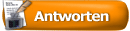






 Linear-Darstellung
Linear-Darstellung











